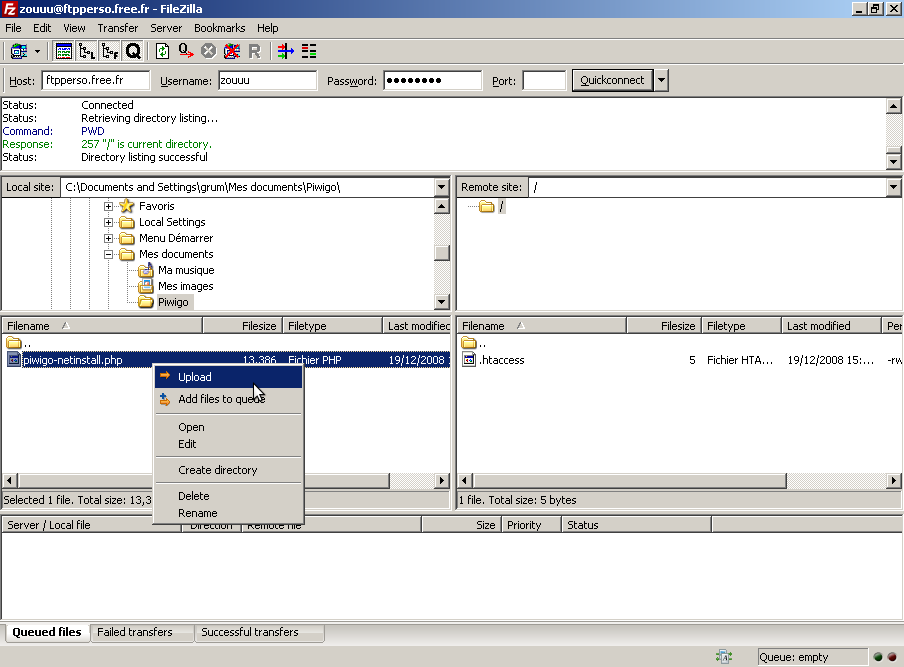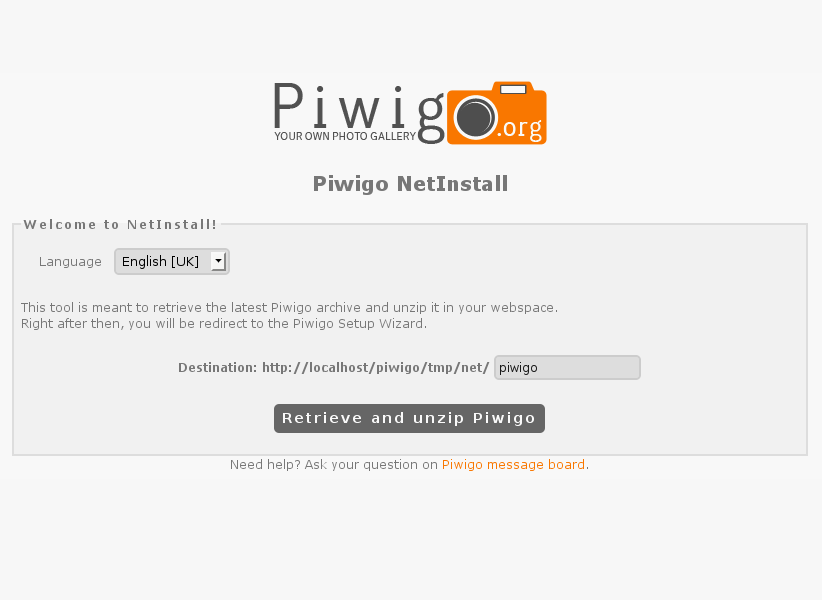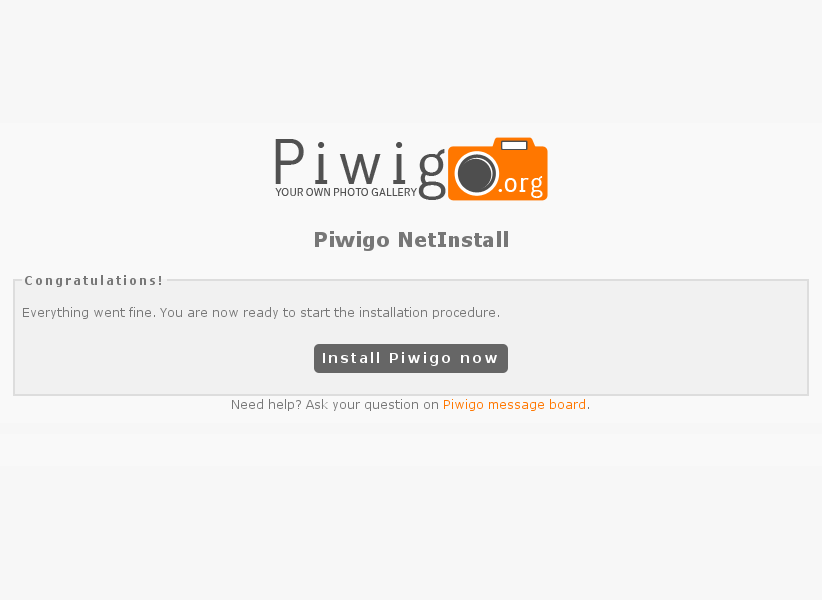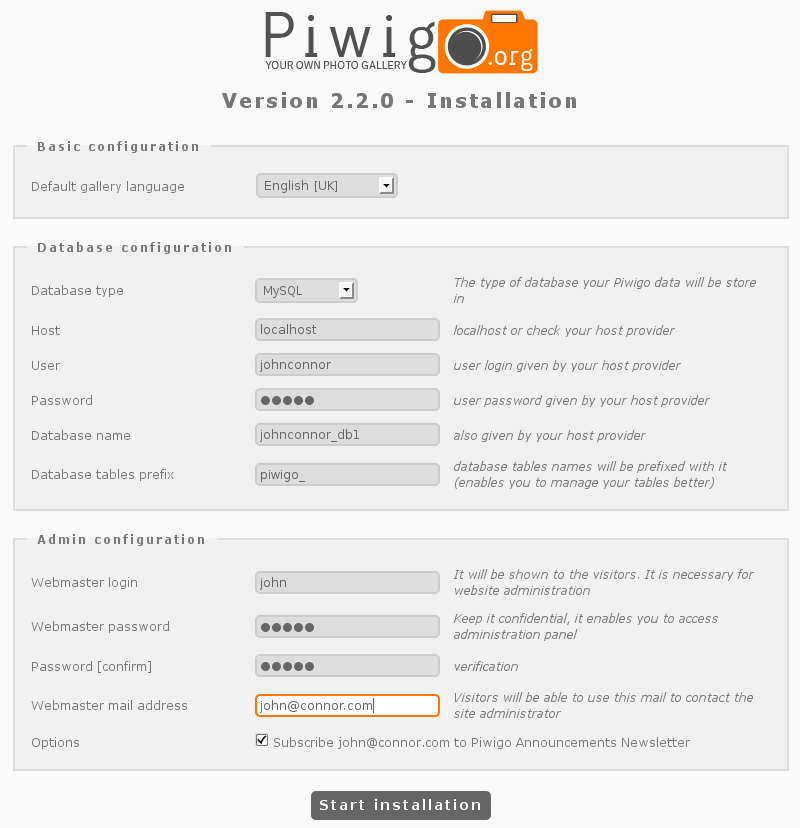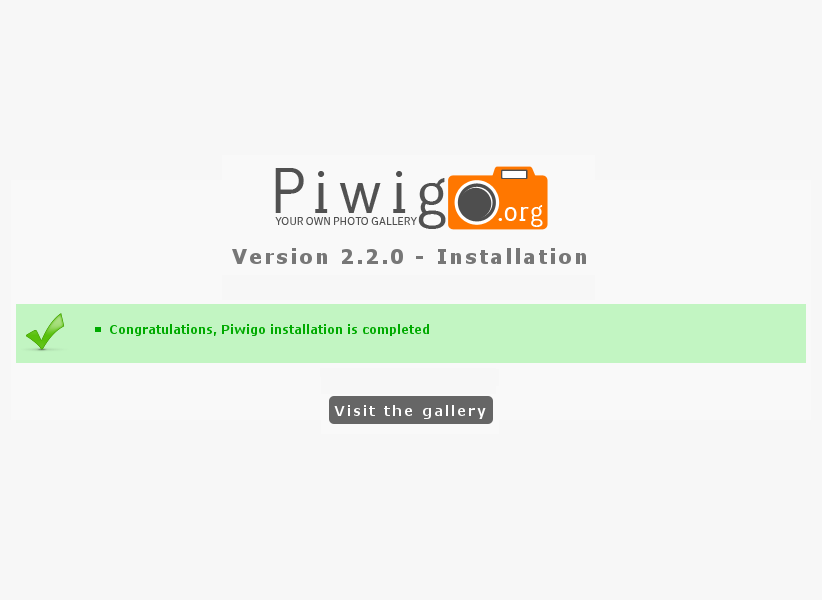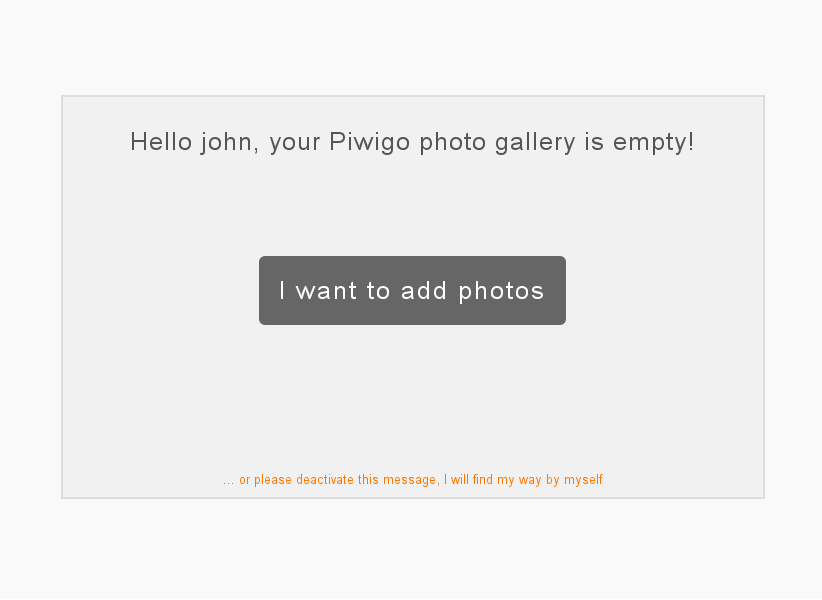NetInstall
NetInstall requer a transferência de um único arquivo para o seu servidor web. O script que ele contém fará download do Piwigo do site piwigo.org, em seguida, extrairá o seu conteúdo e iniciará o instalador.
O processo NetInstall pode não funcionar no seu servidor web, dependendo do nível de recursos fornecidos. Se você não pode fazê-lo funcionar, basta mudar para o Instalação Manual.

Passo 1 - Baixar o script NetInstall
Passo 2 - Transferir o script NetInstall
Transfira o script NetInstall para o seu servidor web com qualquer cliente de FTP.
O Time Piwigo recomenda FileZilla como um software cliente de FTP, porque é livre como o Piwigo, e compatível com Windows e Linux.
Inicialize o FileZilla e preencha as configurações de conexão a seguir com as informações dadas pelo seu provedor de hospedagem na web:
- Host
- Nome do Usuário
- Senha
Clique no botão Quickconnect. Agora você está conectado ao seu servidor web.
Selecione o arquivo Piwigo-netinstall.php em sua unidade de disco rígido e transfira para o servidor web [fig A].
[A] Conectar e transferir

Passo 3 - Configuração
Uma vez que o script NetInstall transferiu, vá para o endereço web com um navegador web, por exemplo http://example.com/piwigo-netinstall.php
Escolha um nome de diretório para sua galeria de fotos em seu site [fig B]. Por padrão, será instalado no diretório piwigo. Se você deixar o campo Destino vazio, será instalado no mesmo local, que você transferiu o script NetInstall.
[B] Escolha um destino para sua galeria
Executar a ação “Recuperar e descompactar”, e então “Instalar o Piwigo agora” ver [fig C].
[C] Baixou com sucesso
Agora vem as configurações de banco de dados MySQL e da conta do webmaster para administrar sua galeria [fig D].
[D] Página de instalação
Preencha as configurações de conexão do banco de dados MySQL, como informado pelo seu provedor de hospedagem na web:
A criação da conta webmaster requer:
- Um identificador de conta, escolhido por você
- A senha que você tem que digitar duas vezes, para a verificação
- O seu endereço de e-mail, para que os visitantes possam contactar
Executar a ção “Iniciar Instalaçãol”.

Passo 4 - Primeira conexão
Você será informado [fig E] sobre o sucesso ou fracasso do processo de instalação.
[E] Instalação Bem-Sucedida
Quando a instalação estiver concluída, você poderá ir para a sua galeria [fig F]. Entrar com sua conta de webmaster, e você pode visualizar o painel de administração.
[F] Piwigo foi instalado